Entre las cosas que guardas en tu sótano, encuentras montones de CD viejos que son interesantes de mirar. Lleno de recuerdos de nostalgia, olvidaste que la mayoría de las computadoras modernas como Mac no tienen unidades de CD incorporadas, o simplemente no admiten formatos de CD antiguos. Lo bueno es que puedes buscar una unidad externa Lector de CD para Mac En esta reseña honesta, el artículo incluye algunas de las mejores unidades que se encuentran disponibles actualmente en el mercado.
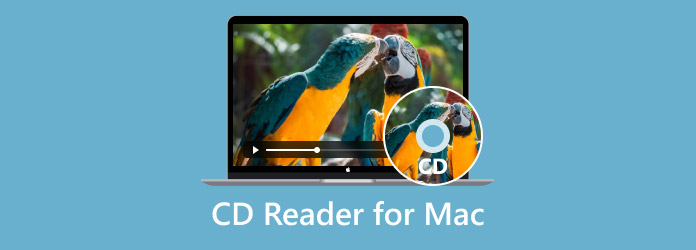
- Parte 1. Cómo elegir una unidad de CD externa para Mac
- Parte 2. Los 5 mejores lectores de CD para Mac
- Parte 3. Consejos: Cómo solucionar el problema de que el reproductor de CD externo de Mac no funciona
- Parte 4. Cómo reproducir CD en Mac sin un lector externo
- Parte 5. Preguntas frecuentes sobre el lector de CD para Mac
Parte 1. Cómo elegir una unidad de CD externa para Mac
Encontrar una unidad de CD externa para tu ordenador es una tarea sencilla, pero hay muchas cosas que debes tener en cuenta para garantizar una compatibilidad total. La primera es la conectividad de la unidad. Asegúrate de que el tipo de USB sea compatible con tu ordenador. El USB-C es común en los Mac más nuevos, pero también puedes encontrar USB-A, que es ampliamente compatible con las últimas versiones de Mac. La segunda cosa a tener en cuenta es la velocidad, especialmente si planeas copiar DVD en Windows o Mac. Esto también influye en la compatibilidad con tu ordenador, ya que la velocidad de lectura y escritura es mutua. Además de estos factores importantes, también puedes tener en cuenta:
• Portabilidad.
• Presupuesto
• Reputación de la marca
• Garantía
Parte 2. Los 5 mejores lectores de CD para Mac
Unidad USB SuperDrive de Apple
Precio: $79.00
Compatibilidad: Modelos recientes de Mac del año 2008
Tipo de CD compatible: CD-R/RW, CD-ROM

Siempre es una buena idea elegir el lector de CD oficial para Mac. A un precio de $79.00, el USB SuperDrive de Apple lee varios tipos de CD, discos de datos y DVD. Reconoce datos de vídeo y audio, lo que te permite una reproducción fluida a través de QuickTime Player. Un punto a favor por su diseño compacto y sólido, que puedes llevar a cualquier parte mientras complementa el diseño de tu Mac.
• Ligero y compacto.
• Compatible con modelos Mac de 2008 y posteriores.
• USB-A, pero admite puertos USB-C a través de un adaptador compatible.
• Velocidad de lectura decente.
ASUS ZenDrive 8x Máx.
Precio: $37.99
Compatibilidad: PC y Mac
Tipo de CD compatible: Formatos de archivo: CD-RW, CD-RW, etc.

Si buscas un lector de CD asequible para Mac, ASUS es una gran opción a tener en cuenta. Ofrece una velocidad de lectura y escritura excepcional para la mayoría de los tipos de CD. También es fácil de usar y tiene un diseño elegante que permite conectarlo fácilmente a tu ordenador. La mejor parte de esta alternativa es la compatibilidad con M-DISC, que ofrece una copia de seguridad de datos de por vida y es compatible con USB-C y USB-A.
• El precio puede variar y bajar, dependiendo del mercado.
• Además, admite la lectura y escritura de DVD.
• Compatible con un USB 2.0 de alta velocidad para un proceso más rápido.
• Almacenamiento con calidad de archivo que puede manejar miles de archivos.
Unidad externa USB de doble capa DVD±RW/CD-RW LG 8x
Precio: $39.99
Compatibilidad: PC y Mac
Tipo de CD compatible: Formatos de archivo: CD-RW, CD-RW, etc.

Otra unidad de CD económica para Mac es la unidad USB externa LG 8x, que está disponible en Amazon y otros mercados en línea. A diferencia de otras unidades de disco, lee y reproduce CD y DVD de forma silenciosa con un rendimiento de búfer de caché de 0,75 MB que aumenta la velocidad general del disco. Además de esto, también te permite disfrutar de la reproducción en una pantalla más grande con su función de conectividad de TV.
• Admite reproducción de películas, canciones e imágenes.
• Compatible con modelos Mac más nuevos.
• Velocidad de lectura y escritura de hasta 24x.
• Adecuado para conexiones de TV inteligente.
Unidad externa DVD+RW/CD-RW SuperMulti Blade de doble capa LG 8x
Precio: $49.99-$74.99
Compatibilidad: PC y Mac
Tipo de CD compatible: Formatos de archivo: CD-RW, CD-RW, etc.

Además de la primera unidad de CD y DVD de LG para Mac, esta unidad externa LG 8x ofrece un nuevo nivel de lectura y escritura de CD. Duplica el rendimiento de sus predecesoras con una gama más amplia de tipos de CD y DVD compatibles que puedes reproducir en tu contenido. Sin embargo, ten en cuenta que la unidad SuperMulti Blade requiere un adaptador para conectarse a los modelos de Mac más nuevos, especialmente los que tienen un puerto Thunderbolt.
• Admite medios de doble capa.
• Velocidad máxima de lectura 8x.
• Velocidad máxima de escritura 24x.
• Admite reescritura de discos.
Grabadora externa de CD/DVD Slimline de Verbatim
Precio: $27.07-$57.75
Compatibilidad: PC y Mac
Tipo de CD compatible: Formatos de archivo: CD-RW, CD-RW, etc.

Con su diseño delgado y fino, Verbatim sería una gran opción como unidad de CD externa para Mac. Accedió con éxito al contenido de diferentes discos con soporte completo para M-DISC. También es flexible para varios cables USB, incluidos USB-A y USB-C, que puede conectar a Windows y Mac. Verbatim admite CD y DVD simultáneamente. También es conocido por su compatibilidad con Blu-ray, lo que ofrece un dispositivo que puede transferir Blu-ray a unidad flash USB
• Se puede colocar fácilmente en un bolso o mochila más pequeña.
• M-DISC incorporado para archivar datos confidenciales.
• Confiable para lectura y grabación de discos.
• Admite la mayoría de formatos de CD y DVD.
Parte 3. Consejos: Cómo solucionar el problema de que el reproductor de CD externo de Mac no funciona
Es inevitable encontrar errores en la unidad de CD y el puerto de tu Mac. Pero antes de dejar la tarea en manos de profesionales, puedes utilizar estas soluciones para solucionarlo:
• Instalar la última versión de Mac.
• Retire el cable de la unidad y vuelva a enchufarla.
• Asegúrese de que la unidad de DVD esté conectada correctamente.
• Verifique si hay daños físicos en la unidad externa.
• Verifique nuevamente la compatibilidad de la unidad con Mac.
• Utilice otras unidades para leer CD en su Mac.
• Asegúrese de no estar utilizando un disco DVD-ROM antiguo, ya que es posible que la unidad externa no lo admita.
Parte 4. Cómo reproducir CD en Mac sin un lector externo
Otra forma de acceder al contenido de los CD sin necesidad de una unidad de CD externa es a través de Extractor de DVD gratuito. Es un programa de escritorio que se especializa en copiar contenido de varios tipos de CD y DVD. El proceso de extracción no consume demasiado tiempo porque está diseñado con una interfaz fácil de usar y equipado con aceleración de GPU para acortar la duración de la extracción. Otra parte interesante de esta herramienta es su capacidad para exportar archivos con una nueva extensión de archivo, como MP3, WAV, MP4, MOV, MKV, etc. En lugar de leer CD, Free DVD Ripper le ofrece una mejor opción, que es extraer y convertir archivos de video o audio en su escritorio.
• Funciones completas para extraer, editar y convertir contenido de CD.
• Permitir a los usuarios agregar otros elementos como subtítulos, pistas de audio, etc.
• Cambie el brillo visual, el contraste y el tono con otros efectos.
• Configure los ajustes de salida, incluida la relación de aspecto, FPS, resolución y más.
Descarga gratis
Para ventanas
Descarga segura
Descarga gratis
para MacOS
Descarga segura
Paso 1. Descargue e instale Free DVD Ripper en su computadora. Inicie el software e inserte el CD que desea copiar. Haga clic en el botón Cargar disco y seleccione el archivo de la lista. Haga clic en Aceptar para continuar.
Paso 2.Una vez cargado el archivo, lo editas con las herramientas integradas, añades subtítulos o pistas de audio, etc. También puedes ver y comprobar los cambios desde la ventana de vista previa a la derecha. A continuación, elige un ajuste preestablecido del menú Perfil con un formato, dispositivo, etc. compatibles.
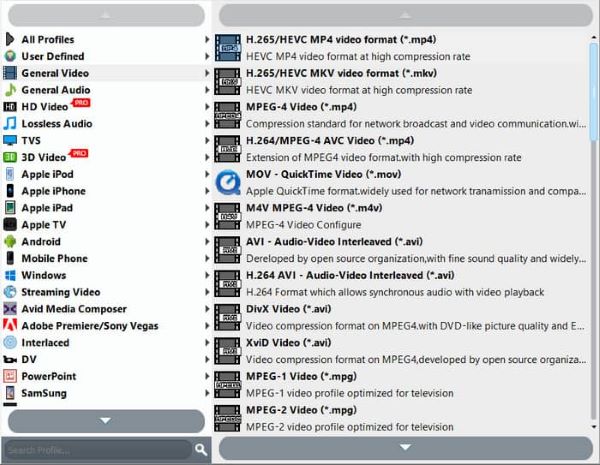
Paso 3.Una vez que todo esté configurado, haga clic en el Navegar botón al lado de Destino. Elija la carpeta designada donde desea almacenar los archivos copiados. Por último, haga clic en el botón Convertir Botón para procesar y esperar hasta que esté listo. Ahora, puede acceder al contenido del CD sin usar una unidad de CD externa.
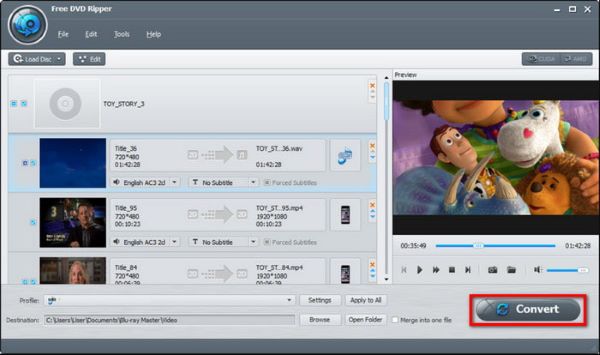
Free DVD Ripper es la solución definitiva para abrir CD sin una unidad externa. Ofrece funciones muy completas, desde copiar cualquier tipo de CD a los formatos más comunes. Además, también puede convertir DVD a ISO, MP4, MKV, etc. Es gratuito para siempre, así que puedes probarlo hoy haciendo clic en el botón Descargar.
Parte 5. Preguntas frecuentes sobre el lector de CD para Mac
-
¿Cómo funciona una unidad de CD externa?
Utiliza un láser para leer los datos de los discos. Una vez que se inserta un CD en el lector, el láser se activa y comienza a crear un patrón de puntos claros y oscuros en la superficie. Luego, la unidad interpretará los datos y los transferirá a la computadora.
-
¿Las computadoras Mac no tienen lectores de CD incorporados?
Lamentablemente, sí. Las computadoras Mac modernas no tienen lectores de CD integrados. Se dejaron de fabricar hace muchos años cuando Apple cambió su enfoque a las descargas digitales y los servicios de transmisión. Es por eso que muchas personas usan un lector de CD independiente para acceder a CD o DVD en Mac.
-
¿Cómo conectar un lector de CD a un Mac?
Todo lo que tienes que hacer es buscar el cable USB del lector de CD. Conecta el otro extremo del USB a la computadora. Una vez que escuches un sonido, el lector de CD estará conectado correctamente a la Mac. Luego, solo tienes que insertar un disco y acceder al contenido desde el Finder de Mac.
Conclusión
Dado que las computadoras Mac modernas ya no tienen lectores de CD integrados, en este artículo has descubierto alternativas a las unidades externas de CD. Con detalles como precio, disponibilidad, ventajas y desventajas, puedes elegir la adecuada para tus necesidades. Por otro lado, puedes usar este Free DVD Ripper para extraer el contenido de los CD. A diferencia de un lector de CD, esta solución facilitará el acceso convirtiendo el contenido del CD en archivos digitales. Es potente y fácil de usar, por lo que recomendamos obtener este software en Mac o Windows.
Más de Blu-ray Master
- ¿Qué es Vudu Disc to Digital (con las 5 mejores alternativas)?
- Cómo reproducir/copiar DVD en Windows Media Player mediante un decodificador de DVD
- Cómo convertir DVD a formato digital gratis con 5 herramientas efectivas
- 3 formas de convertir DVD a USB en Windows y Mac
- Extractores de audio de DVD: cómo extraer audio de DVD
- VLC Rip DVD: cómo utilizar el reproductor multimedia para copiar

